更新された4月2024:エラーメッセージの表示を停止し、最適化ツールを使用してシステムの速度を低下させます。 今すぐ入手 このリンク
- ダウンロードしてインストール こちらの修理ツール。
- コンピュータをスキャンしてみましょう。
- その後、ツールは あなたのコンピューターを修理する.
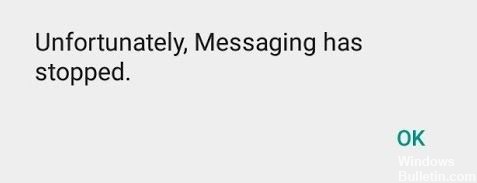
Androidスマートフォンをお持ちの場合、バグや問題はシステムの一部です。Androidはオープンソースのオペレーティングシステムであり、iOSとともに、世界で最も急速に成長しているオペレーティングシステムだからです。 Androidベースのスマートフォンを使用すると、何百もの機能が提供されますが、パフォーマンスの問題、画面のちらつき、画面のフリーズ、感度の低下、タッチラグなど、さまざまな問題があります。
この投稿では、最も重要なもののXNUMXつを見ていきます 一般的なエラーメッセージ、つまり「残念ながらメッセージが停止しました」というプリインストールアプリです。 しかし、ここに問題があります。 アプリはいくつかの理由で停止しましたが、ファームウェアのより深刻な問題を示している可能性があります。
「申し訳ありませんが、メッセージングが停止しました」というメッセージの原因は何ですか?
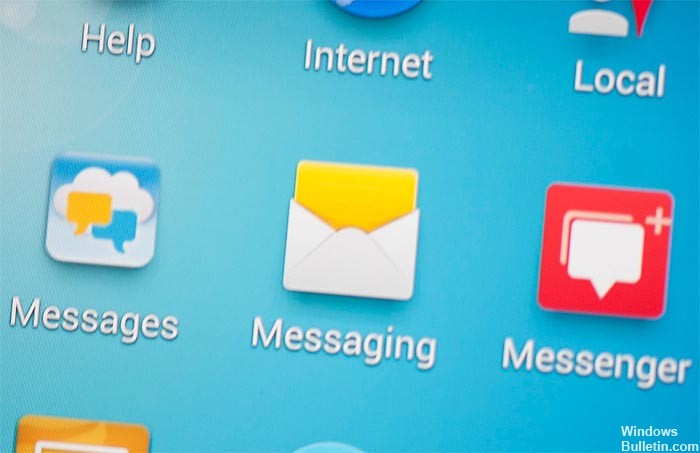
- メッセージアプリのキャッシュをクリアしていない場合。
- 一部のプログラムは、別のメッセージングアプリと競合します。
- ファームウェアの問題も、このエラーメッセージの結果です。
- 「メッセージは残念ながら停止されました」というエラーメッセージを修正する方法は次のとおりです。
- デバイスに大量のテキストメッセージが保存されている場合は、これも原因である可能性があります。
- 携帯電話を掃除しておらず、不要なファイルがたくさんある場合は、「メッセージが機能しなくなった」という問題の原因である可能性があります。
「残念ながら、メッセージングが停止しました」というエラーメッセージを解決するにはどうすればよいですか?
2024 年 XNUMX 月の更新:
ファイルの損失やマルウェアからの保護など、このツールを使用してPCの問題を防ぐことができるようになりました。 さらに、最大のパフォーマンスを得るためにコンピューターを最適化するための優れた方法です。 このプログラムは、Windowsシステムで発生する可能性のある一般的なエラーを簡単に修正します。完璧なソリューションが手元にある場合は、何時間ものトラブルシューティングを行う必要はありません。
- ステップ1: PC Repair&Optimizer Toolをダウンロード (Windows 10、8、7、XP、Vista - マイクロソフトゴールド認定)。
- ステップ2:“スキャンの開始PCの問題の原因である可能性があるWindowsレジストリ問題を見つけるため。
- ステップ3:“全て直すすべての問題を解決します。

メッセージングアプリのキャッシュとデータをクリアします
- [設定]-> [アプリ設定]に移動します(一部のデバイスでは、アプリ設定はアプリと呼ばれます)。
- [すべてのアプリ]-> [メッセージアプリの検索]-> [キャッシュとデータの削除]に移動します。
- すべてを削除した後。 次に、アプリを強制的にオフにする必要があります。
- 次に、デバイスを再起動して、エラーが修正されたかどうかを確認します。
リカバリモードキャッシュの消去
- まず、電話の電源を切ります->音量大ボタンと電源ボタンを同時に押してリカバリモードに入ります。
- リカバリモードが表示され、多くのオプションが表示されます->音量コントロールを上下に使用して画面を制御し、電源ボタンを押して[OK]を押します。
- [パーティションキャッシュの消去]を選択し、[電源]ボタンを押して、キャッシュの消去を開始します。
- 終了すると、メッセージが表示されます-> [今すぐシステムを再起動する]を選択すると、デバイスが再起動します。
セーフモードの使用
- 電源ボタンを押し続けます。
- さまざまな電源オプションが画面に表示されます。
- 次に、[電源オフ]オプションを押し続けます。
- 数秒後、セーフモードでデバイスを再起動するように求めるポップアップウィンドウが表示されます。
- [OK]をクリックします。
専門家のヒント: この修復ツールはリポジトリをスキャンし、これらの方法のいずれも機能しなかった場合、破損したファイルまたは欠落しているファイルを置き換えます。 問題がシステムの破損に起因するほとんどの場合にうまく機能します。 このツールは、パフォーマンスを最大化するためにシステムも最適化します。 それはによってダウンロードすることができます ここをクリック
よくある質問
「申し訳ありませんが、メッセージングが停止しました」というエラーメッセージを修正するにはどうすればよいですか?
- [設定]-> [アプリケーション]([アプリケーション]-> [アプリマネージャー])に移動し、[すべてのアプリ]フィルターを選択します。
- 下にスクロールして、[メッセージ]をタップします。
- [強制終了]をタップして、オプションが灰色になるまで待ちます。
- メッセージアプリをもう一度開き、問題が再び発生するかどうかを確認します。
メッセージが電話に表示されなくなったのはなぜですか?
メッセージアプリでキャッシュとデータをクリアします。 デバイスが最近Androidの最新バージョンに更新された場合、古いキャッシュが新しいバージョンのAndroidで機能しなくなる可能性があります。 したがって、メッセージアプリのキャッシュとデータをクリアして、「メッセージアプリが機能しない」問題を解決できます。
残念ながら、アプリが機能しなくなったり、定期的に中断されたりするという事実をどのように修正しますか?
- あなたの携帯電話を再起動します。
- アプリを強制終了します。
- アプリを更新します。
- アプリのキャッシュとデータをクリアします。
- Android SystemWebViewアップデートを削除します。
- スマートフォンをGoogleサーバーと同期します。
- アプリをアンインストールして再インストールします。


